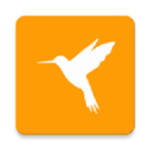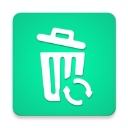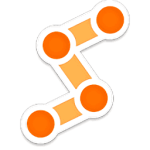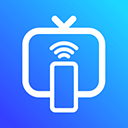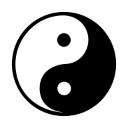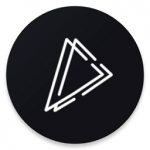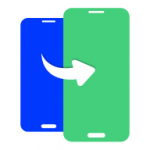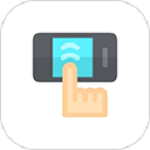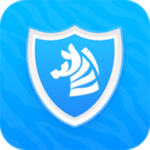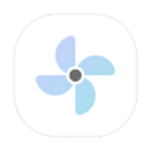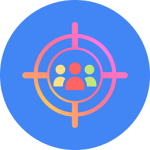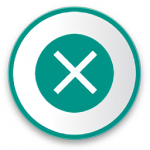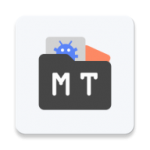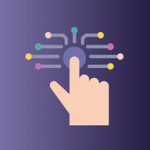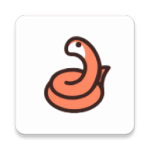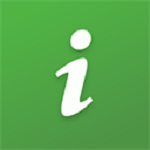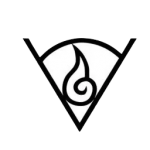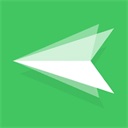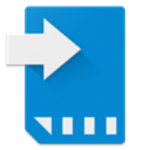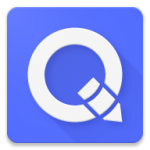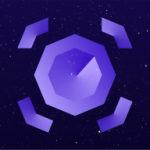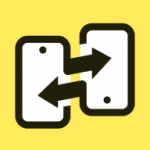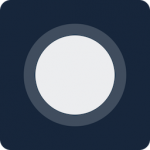KK录像机手机版是一款专门用来录制视频的软件,很多人手机中必备的录像工具,超多人都喜欢用,功能很丰富,它的体积小巧,有着清爽直观的用户界面,操作也简单,任何人都能轻松上手哦!软件用来录制视频超级轻松的,能够支持各种手机、手游录屏,超清录制、同步录音,留住每个精彩瞬间,支持多种不同录制模式,用户开始录制使用前需要选择自己需要的录制模式哦!软件录制视频不限制时长,而且录制完成以后视频清晰度也能随意选择,能够满足不同机型和内存需求,如果你不方便的话软件还可以摇晃录屏实现录制哦!除了基础的录屏功能以外,软件还有视频剪辑功能,可以对录制好的视频进行简单的剪辑哦,还能一键分享到社交平台呢,有需要的朋友快来本站下载吧!
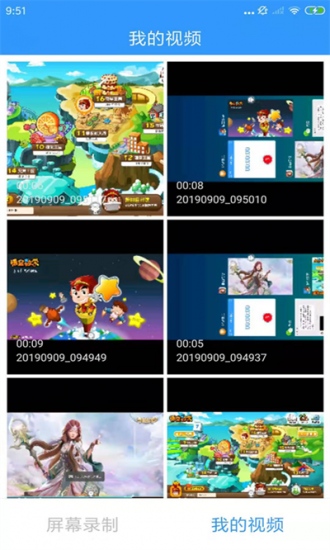
软件特色
1、手机录屏
2、游戏录屏
支持炉石传说等各种游戏录制
3、便捷录制
一键录屏、悬浮窗、摇晃录屏等多种方式实现录制
4、超清流畅
视频清晰度随意选择,满足不同机型和内存需求
5、一键分享
轻轻一点,立即分享到微信、qq、微博等社交平台
使用教程
1、KK录像机怎么录制视频?
①准备录制
首先下载软件,下载完毕安装运行。针对不同的录制对象分为3种录制模式,开始录制前必须选择合适的录制模式。
②录制开始-停止
如果您选择的是全屏模式或区域模式,区域模式拖动黄色矩形边角可任意调节录制的视频范围。
如果您选择的是帧率模式,进入游戏,游戏左上角出现黄色帧率表示可以录制,录制操作与全屏模式相同。
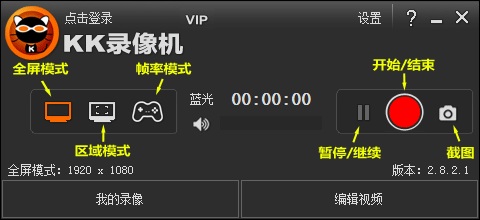
③查看视频
点击【我的录像】打开“我的录像”对话框,双击视频文件或选中文件再点击下方的播放按钮即可播放视频,点击右上方的打开按钮打开保存目录查看文件;点‘修改路径’可修改生成文件的保存路径。
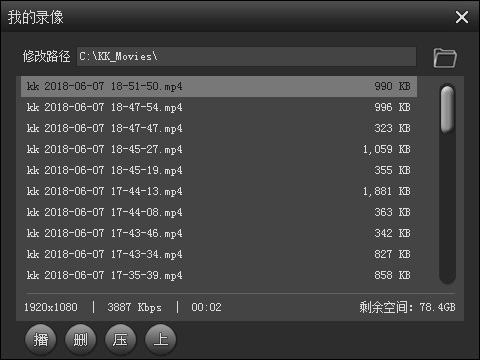
2、KK录像机怎么剪辑视频
①点【添加一个视频】,添加需要剪切的视频。
②将播放指针移到需要剪切的位置,点【添加剪切区】,时间轴上会出现剪切图标左侧剪切图标和右侧剪切图标,拖动图标调整剪切范围,剪切图标之间的内容表示删除部分。如需剪切多个片段,则添加多个剪切区,步骤同上。(注:如需恢复被剪切的视频内容,播放指针移到剪切区内,点【取消剪切区】即可。)
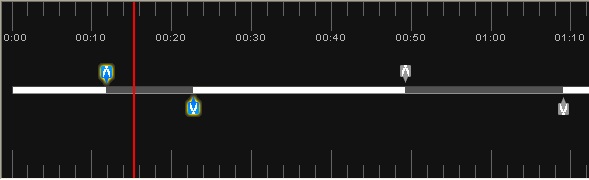
③点【保存】导出剪切后的视频。
软件功能
1、屏幕录像
录制屏幕上的操作过程、网络教学、软件操作、课件制作等,是学校、企业、单位必备的录屏软件。
2、视频录制
支持爱奇艺、优酷等网络在线视频,直播视频、播放器播放的视频和QQ视频、YY视频等聊天视频录制。
3、剪切合并
随意剪切视频中多余的片段,快速合并多个视频,让你制作的视频更完美!
4、视频特效
为视频添加字幕、音乐、水印图片,令你的视频更酷炫、更生动!
5、压缩上传
智能压缩,快速上传至各类视频网站,轻松获取超清标识,分享你的精彩瞬间!
常见问题
1. 如何录制视频?
针对不同的录制对象分为3种录制模式,准备录制前必须选择合适的录制模式。
全屏模式 / 区域模式:
录制优酷、土豆等网络视频和聊天视频
录制电脑桌面、屏幕操作等
录制网页游戏和部分游戏
帧率模式:
录制DirectX、OpenGL等3D类游戏(选择该模式后,必须进入游戏,等待左上角出现黄色帧率才可以录制)
录制Windows Media Player等播放器播放的视频
2. 如何录制声音?
开始录制后,界面上的声音波形条会上下波动,如果没有波动,则修改录音选项重新开始录制。
录音选择立体声混音 / Stereo Mix:录制所有声音,包括电脑声音和麦克风声音。
录音选择麦克风:录制麦克风声音。
增加麦克风音量:勾选‘麦克风加强。
去除噪音:勾选‘麦克风静音,降低录音音量。
3.没有声音?
1、没有声音可能是在录音时设置的选项不正确,用户可以返回到录音前的设置进行修改。
2、可能是电脑声卡有问题,导致录制没有声音,建议用户下载360驱动大师检测或安装新的声卡驱动后再重新尝试。
3、软件版本过低,出现录制无声音的bug,用户可以先卸载后在本站下载最新版的软件,应该就可以解决没有声音的问题。
更新日志
v2.2.4.8版本
1、解决部分系统环境下界面显示不全的问题。


 一键垃圾清理安卓版
一键垃圾清理安卓版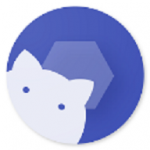 Shizuku最新版
Shizuku最新版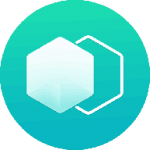 软件分身助手安卓版
软件分身助手安卓版 广告叫卖录音官方版
广告叫卖录音官方版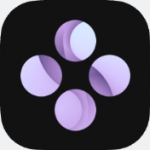 skyline模拟器最新版
skyline模拟器最新版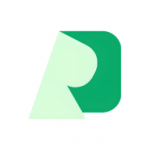 软鸭社区app安卓版
软鸭社区app安卓版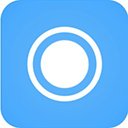 芝士录屏官方正版
芝士录屏官方正版 Geekbench5手机版
Geekbench5手机版